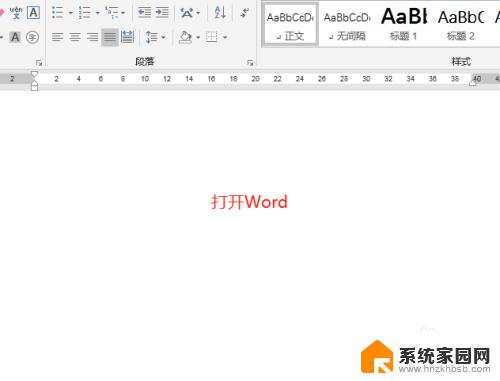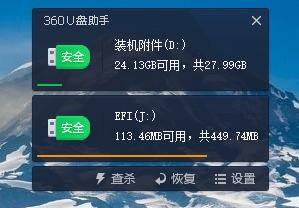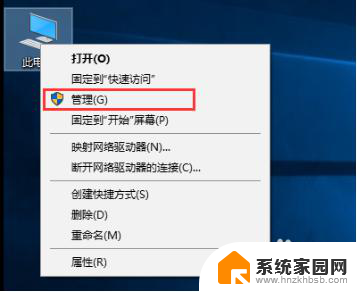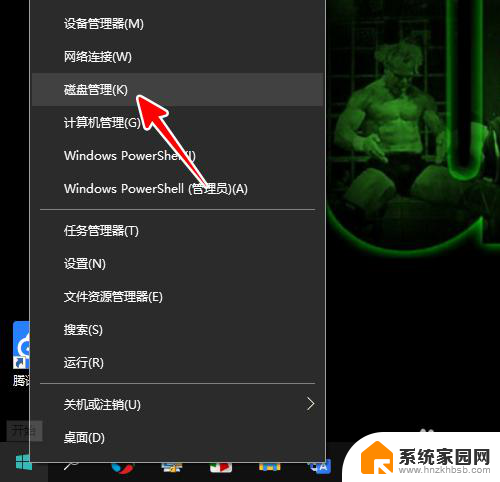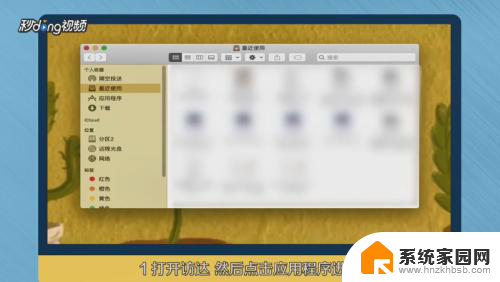电脑怎么两个盘合并 电脑分盘如何合并
在使用电脑的过程中,我们经常会遇到电脑分盘的情况,当我们需要合并两个盘的时候,可能会感到有些困惑。只要按照一定的步骤操作,就能轻松实现电脑两个盘的合并。接下来我们就来了解一下电脑分盘如何合并的方法。
步骤如下:
1.第一步:找到桌面上的【我的电脑】图标,或者直接在搜索栏搜索【此电脑】选项。右键【此电脑】,点击【管理】。
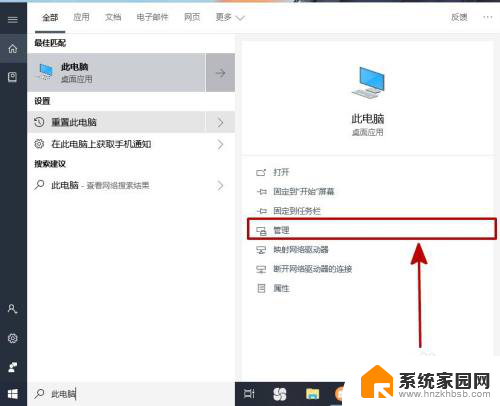
2.第二步:点击【管理】后进入到【计算机管理】页面,在【计算机管理】页面中找到【存储】选项中的【磁盘管理】。
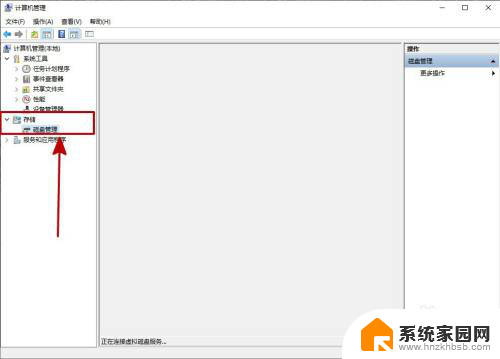
3.第三步:点击【磁盘管理】,右边的页面便会显示出磁盘的数目、大小及所用情况,黑色为未分配,蓝色为可分配。
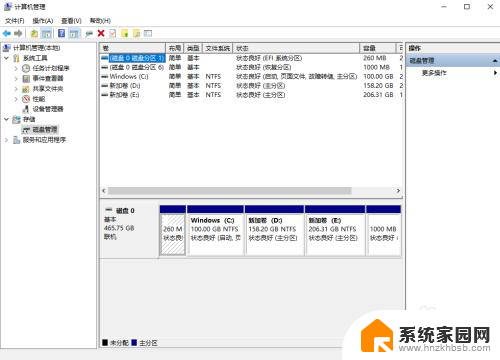
4.第四步:找到你自己分盘的磁盘,右键后选择【扩展卷】,然后根据提示完成下一步。
ps:在哪个磁盘分的盘便在哪个盘合并,如果是c盘就是在选择c盘合并。
这里是选择在E盘分盘,便是在E盘合并。
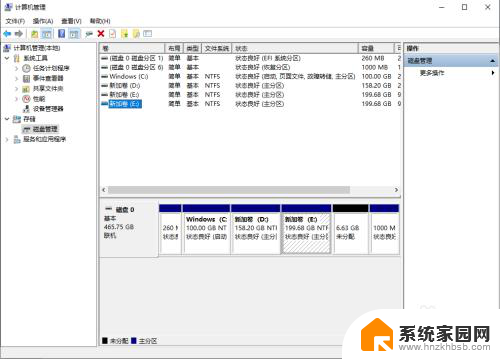
5.第五步:选择【扩展卷】后,就会出现一个引导,这时候我们只要跟着引导,点击【下一步】。
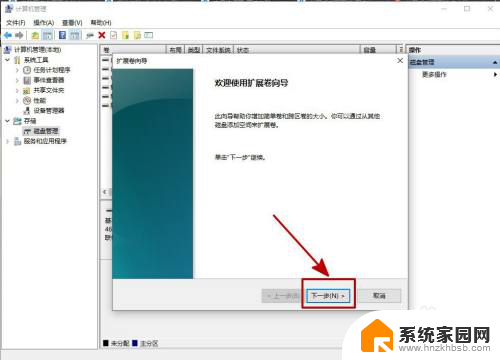
6.第六步:根据你自己分盘的空间决定全选还是留一部分,如果是一部分就要在空间那里自行修改。这里选择全部合并,点击【下一步】。
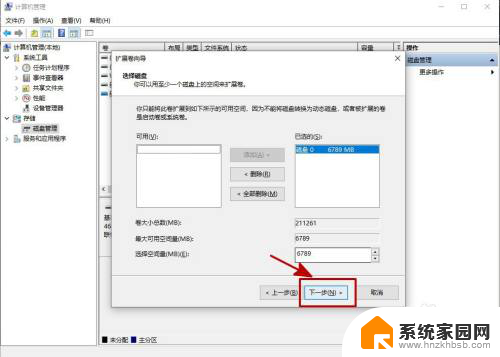
7.第七步:选择全部合并后,这个磁盘的空间会自行合并到你以前选择分盘的磁盘的空间内,点击【完成】。到这里就算合并成功了。
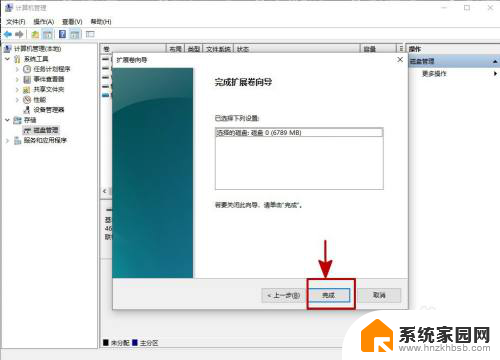
8.总结:
1.在桌面上找到【此电脑】,右键【管理】。
2.在【管理】中找到【磁盘管理】。
3.选择你以前分盘的磁盘,右键【扩展卷】。
4.跟着引导一步步来,最后完成。
以上就是电脑如何合并两个盘的全部内容,如果你遇到了这种情况,可以尝试按照以上方法解决,希望对大家有所帮助。